小米解锁工具
小米官方解锁工具需申请权限后使用,按指引备份数据并进入Fastboot模式连接电脑,执行命令解除Bootloader锁,操作将清除设备数据,存在风险,需谨慎处理。
小米解锁工具的核心功能
| 功能模块 | 说明 |
|---|---|
| Bootloader解锁 | 解除厂商对设备启动分区的限制,允许用户修改系统分区 |
| 设备绑定验证 | 通过小米账号验证用户身份,确保解锁行为合法 |
| 状态检测 | 检测设备是否符合解锁条件(如是否开启OEM解锁、是否绑定账号) |
| 日志生成 | 记录解锁过程中的关键操作信息,便于排查问题 |
使用小米解锁工具的全流程
步骤1:前期准备
- 申请解锁权限
访问小米官方解锁页面(en.miui.com/unlock),登录小米账号并提交申请,部分账号需等待72小时至15天的审核期。 - 设备条件
- 确保设备已升级至MIUI开发版(部分国际版稳定版支持解锁)。
- 进入「设置→开发者选项」,开启「OEM解锁」和「USB调试」。
- 使用数据线连接电脑,安装小米USB驱动程序。
步骤2:工具操作指南
- 下载工具
从小米官网获取最新版解锁工具(Mi Unlock Tool),解压后运行miflash_unlock.exe。 - 登录账号
使用与设备绑定的小米账号登录工具,确保账号与设备关联成功。 - 进入Fastboot模式
关机后长按「电源键+音量下键」,进入Fastboot界面(显示兔子图标)。 - 解锁操作
点击工具中的「解锁」按钮,等待进度条完成,若提示「账号未授权」,需重新核对账号绑定状态。
步骤3:解锁后验证
- 成功解锁后设备会自动重启,首次开机画面会显示「Unlocked」标识。
- 通过命令
fastboot oem device-info可验证Bootloader状态。
关键注意事项(表格对比)
| 操作风险 | 应对措施 |
|---|---|
| 数据丢失 | 提前备份重要数据至云端或电脑 |
| 保修失效 | 部分机型解锁后官方保修失效,需谨慎操作 |
| 系统不稳定 | 仅刷入经过验证的ROM包,避免使用来源不明的固件 |
| 账号封禁 | 禁止频繁更换设备或异常解锁行为,可能导致账号被限制 |
适用机型与限制条件(表格示例)
| 机型系列 | 支持解锁型号 | 最短等待时间 | 特殊要求 |
|---|---|---|---|
| Xiaomi 13系列 | 13 Pro, 13 Ultra | 72小时 | 需MIUI 14以上 |
| Redmi K系列 | K60, K50电竞版 | 168小时 | 国际版需申请BL权限 |
| POCO系列 | POCO F5, X5 Pro | 72小时 | 仅限开发者账号 |
相关问答(FAQs)
Q1:解锁Bootloader后,能否正常接收系统OTA更新?
A1:

- 若保持官方系统未修改,仍可接收更新,但升级后可能重新锁定Bootloader。
- 若刷入第三方Recovery或Root权限,OTA更新会失败,需手动刷入完整包。
Q2:解锁过程中提示“当前设备不支持解锁”如何解决?
A2:

- 确认设备型号是否在官方支持列表中(如国行版与国际版存在差异)。
- 检查是否开启OEM解锁选项,或尝试更换数据线/USB接口重新连接。
- 若为运营商定制机,可能永久限制解锁,需联系官方客服。
版权声明:本文由环云手机汇 - 聚焦全球新机与行业动态!发布,如需转载请注明出处。



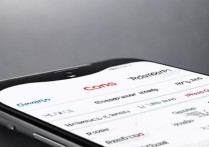








 冀ICP备2021017634号-5
冀ICP备2021017634号-5
 冀公网安备13062802000102号
冀公网安备13062802000102号